Como resolver o WordPress preso em erros do modo de manutenção
Publicados: 2022-10-21Seu site está travado no modo de manutenção do WordPress? O modo de manutenção é ativado automaticamente em seu site WordPress quando você realiza manutenção, por exemplo, atualizando seus temas ou plugins do WordPress. Enquanto o WordPress está preso no modo de manutenção, os usuários não podem ver seu site. O WordPress exibirá uma mensagem informando que as atualizações estão em andamento.
Isso geralmente não dura mais do que alguns segundos, mas ocasionalmente você pode encontrar problemas no modo de manutenção que deixam seu site WordPress travado. Se isso já aconteceu com você, não entre em pânico. Este é um erro comum e é fácil de corrigir.
Se o seu WordPress estiver travado no modo de manutenção, mostraremos como resolver o erro e evitar que isso aconteça novamente no futuro com este guia passo a passo.
Razões comuns pelas quais seu site WordPress está travado no modo de manutenção
O WordPress entra em modo de manutenção sempre que uma atualização é aplicada. As atualizações geralmente são simples, mas existem várias razões pelas quais algo pode dar errado, o que faz com que o WordPress fique preso no modo de manutenção.
Quando você faz uma atualização, um arquivo .maintenance é criado na pasta raiz do seu site WordPress. O arquivo .maintenance é o que diz ao WordPress para colocar seu site no modo de manutenção e exibir a mensagem que aparece para os usuários. Assim que sua atualização for concluída, o WordPress exclui o arquivo .maintenance da pasta raiz e a mensagem desaparece.
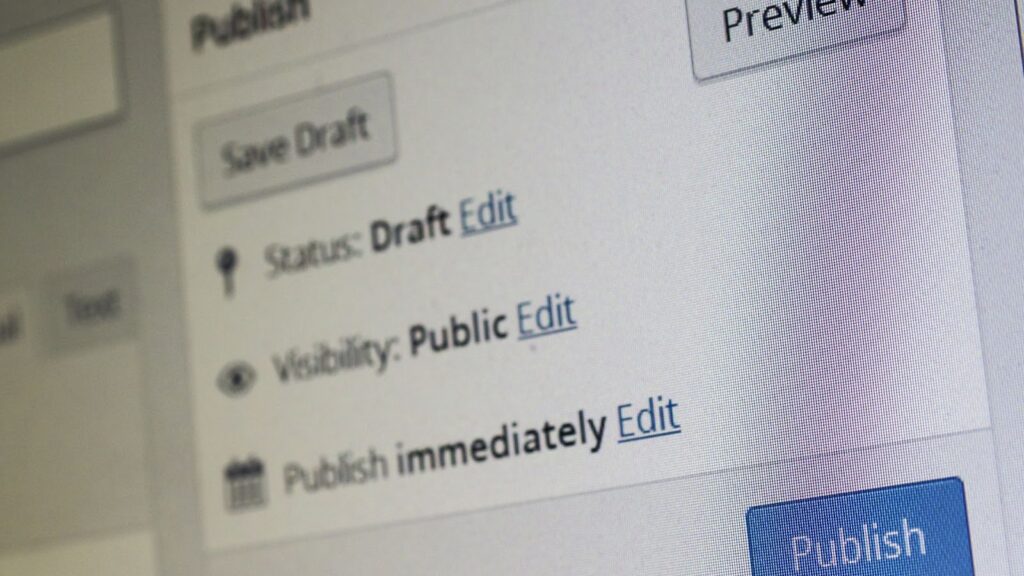
No entanto, às vezes o arquivo não é excluído e o WordPress fica preso no modo de manutenção. Como resultado, toda vez que você visitar seu site, verá uma mensagem: “Tempo indisponível para manutenção programada. Volte em um minuto.”
Esses erros do modo de manutenção do WordPress podem ser causados por:
- Fechar acidentalmente a janela do navegador no meio de uma atualização automática.
- Tentar atualizar em massa um grande número de plugins ou temas do WordPress simultaneamente causa uma sobrecarga no servidor do seu provedor de hospedagem.
- Um problema de compatibilidade causa uma falha, por exemplo, quando você atualiza sua versão do WordPress, mas seu tema ou plugins do WordPress não são mais compatíveis com a nova versão.
- A atualização expirou sozinha sem excluir o arquivo .maintenance.
Não se preocupe, seu site não ficará preso no modo de manutenção para sempre. Existem algumas maneiras de corrigir esse erro.
Etapas para resolver seus erros no modo de manutenção do WordPress
Se você encontrar seu WordPress travado no modo de manutenção, comece tentando as correções mais óbvias primeiro. Descrevemos algumas de suas opções abaixo:
Entre em contato com seu provedor de hospedagem
Se o seu site estiver em um plano de hospedagem gerenciada, comece entrando em contato com seu provedor. A maioria dos provedores de hospedagem WordPress terá uma equipe profissional de suporte ao cliente treinada para resolver esse problema para você. Mesmo que você tenha algum conhecimento sobre o back-end do seu site WordPress e acesso ao banco de dados, entrar em contato com seu provedor de hospedagem diretamente minimiza as chances de você (inadvertidamente) quebrar ainda mais o site.
Exclua o arquivo .maintenance
Se você tiver um pouco de conhecimento técnico e acesso ao banco de dados do WordPress, poderá corrigir o problema por conta própria. Já estabelecemos que o WordPress se coloca em modo de manutenção criando o arquivo .maintenance na pasta raiz do seu site WordPress. Essa é a mesma pasta que contém sua pasta wp-admin e arquivo wp-config.php.
Para fazer isso, você precisará acessar o cPanel, mas isso não é possível com todos os hosts WordPress. Outros hosts gerenciados podem ter sua própria solução. Kinsta, por exemplo, tem um painel MyKinsta para usuários.
Supondo que você seja capaz de acessar o cPanel, você precisará se conectar ao seu servidor via FTP e excluí-lo. Depois de excluir o arquivo, o site deve voltar ao normal. Também é uma boa ideia limpar o cache através da barra de ferramentas do administrador ou do painel do WordPress (ou painel MyKinsta se você estiver hospedado na Kinsta).
Como alternativa, configure uma conexão SSH (como PuTTy), navegue direto para a pasta raiz do WordPress e exclua o arquivo .maintenance digitando o código rm .maintenance.

A menos que o erro seja resultado de um problema de compatibilidade, você deve executar a atualização novamente. Sempre atualize o cache do seu navegador e servidor ao tentar qualquer uma dessas medidas. Caso contrário, o arquivo pode não parecer ter sido excluído imediatamente.
Tenha em mente que nenhum desses problemas resolverá o problema real. O arquivo .maintenance ainda estará lá se algo mais causar o problema.
Verifique seu tema e plugins
Antes de cada atualização, o ideal é verificar se o tema e os plugins do WordPress são compatíveis com a versão do WordPress para a qual você está atualizando ou não. Se o WordPress permanecer travado no modo de manutenção, verifique seus plugins e temas individualmente, pois eles podem não ser atualizados para a versão mais recente. Você pode fazer isso desativando-os um por um, atualizando seu cache e verificando se isso resolveu o problema.
Encontre um especialista em manutenção do WordPress através do Codeable
Se o seu provedor de hospedagem não conseguir resolver o erro do modo de manutenção e o problema for muito complexo para ser resolvido por conta própria, é hora de chamar os especialistas. Todos os dias seu site está offline significa que você está perdendo seguidores e clientes.
Codeable é uma plataforma de contratação de desenvolvedores do WordPress com um grupo de especialistas que podem ajudá-lo com quaisquer problemas relacionados ao WordPress que você possa ter, incluindo ficar preso no modo de manutenção.
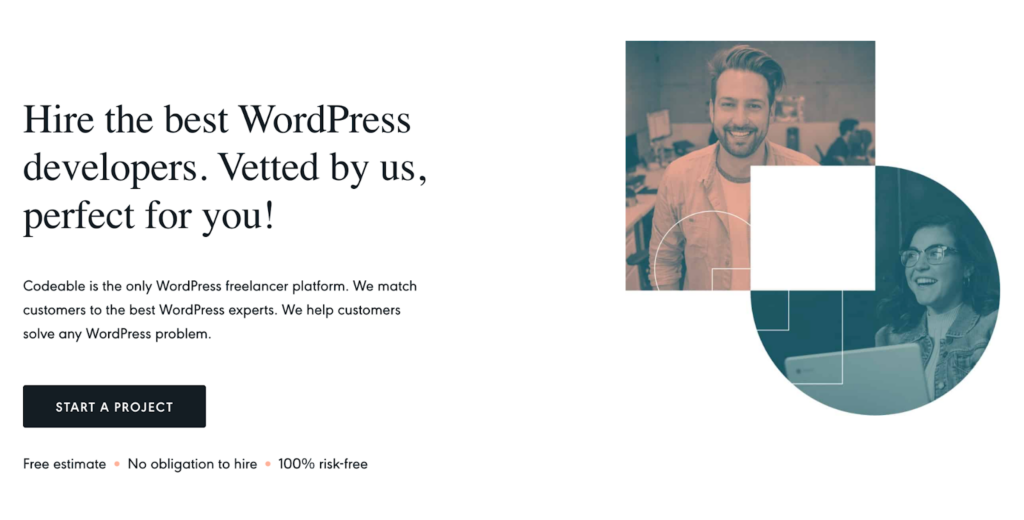
Tudo o que você precisa fazer é enviar o problema (fornecendo contexto sobre sua última atualização do WordPress) e o que você já fez para diagnosticar o problema. Codeable irá combiná-lo com um especialista que viu seu projeto e está disposto e capaz de lidar com ele. Você pode comparar todas as suas habilidades e cotações para ter uma ideia melhor de quanto tempo levará para que seu site volte a funcionar (e quanto isso vai custar).
Embora esta não seja a opção mais barata à sua disposição, economizará tempo e dinheiro. Você poderá se concentrar em outros aspectos do seu negócio enquanto um especialista cuida dos problemas do modo de manutenção. Como o WordPress ficar preso no modo de manutenção geralmente é um problema bastante fácil de resolver, não será tão caro.
Como evitar que o WordPress fique preso no modo de manutenção
Já exploramos muitas das maneiras de resolver o WordPress que ficou travado no modo de manutenção – agora, vamos ver o que você pode fazer para evitar que isso aconteça em primeiro lugar. Aqui estão nossas principais dicas para uma experiência de manutenção mais tranquila:
- Atualize seus plugins/temas regularmente e sempre teste seu site depois de atualizar qualquer coisa. É a maneira mais rápida de detectar quaisquer falhas que possam ter ocorrido e reduz o tempo de inatividade ao mínimo.
- Se você ainda não é, coloque seu site em um bom serviço de provedor de hospedagem como Kinsta e WP Engine. Isso evitará uma série de erros, incluindo sobrecargas de servidor. E se algo der errado, você terá o benefício de um excelente suporte ao cliente.
- Às vezes, os erros levam à perda de dados. Faça backups regulares para poder restaurar a última versão do seu site caso não consiga resolver o problema.
- Teste todas as atualizações do WordPress em um site de teste primeiro, para que você possa ver que causará um erro no modo de manutenção.
Resolva seus erros de modo de manutenção com Codeable
Deixar seu site WordPress travado no modo de manutenção é um erro frustrante (e assustador) que pode ter repercussões para sua empresa ou blog. Felizmente, é um erro bastante comum, e há muito que você pode fazer para evitar que o WordPress fique preso para começar. No entanto, às vezes é apenas inevitável.
Embora você possa tentar corrigir o problema usando nossa lista acima, o caminho mais fácil é contratar um desenvolvedor experiente da Codeable. Eles podem diagnosticar o verdadeiro motivo pelo qual seu WordPress está travado no modo de manutenção e corrigir o problema rapidamente.
Você está enfrentando problemas e precisa de uma ajudinha? Compare cotações e resolva seus problemas rapidamente enviando seu projeto no Codeable. É a maneira mais rápida de colocar seu site em funcionamento novamente.
